
作者 | CDA数据分析师
Excel 公式
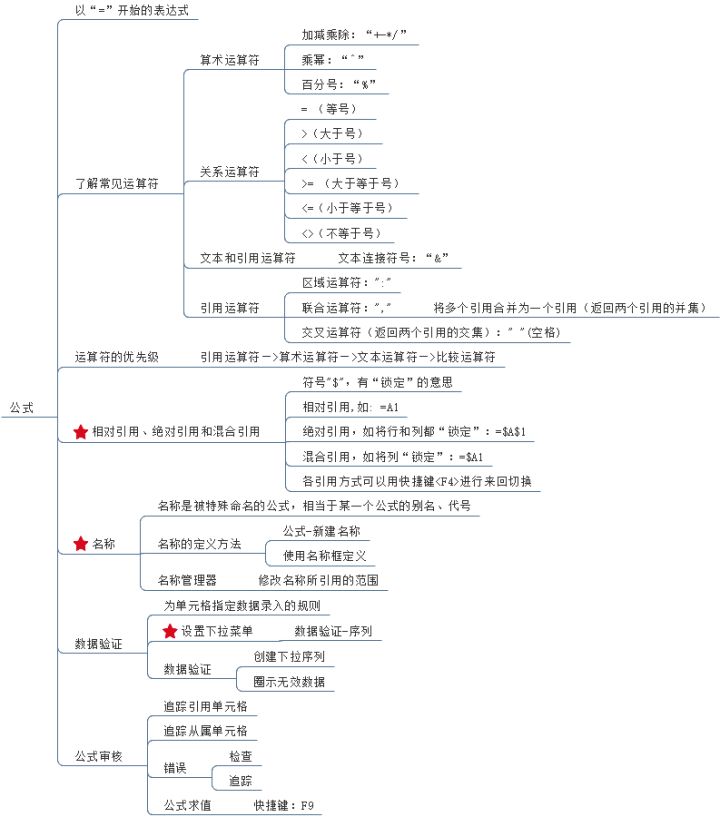
Excel 函数
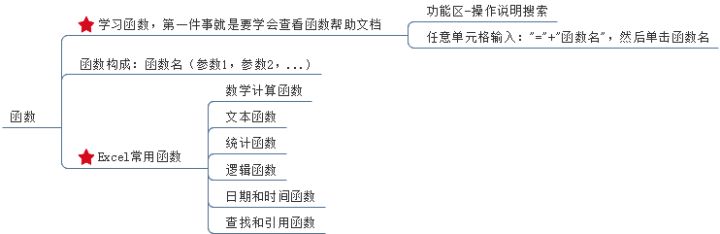
Excel 常用函数概览
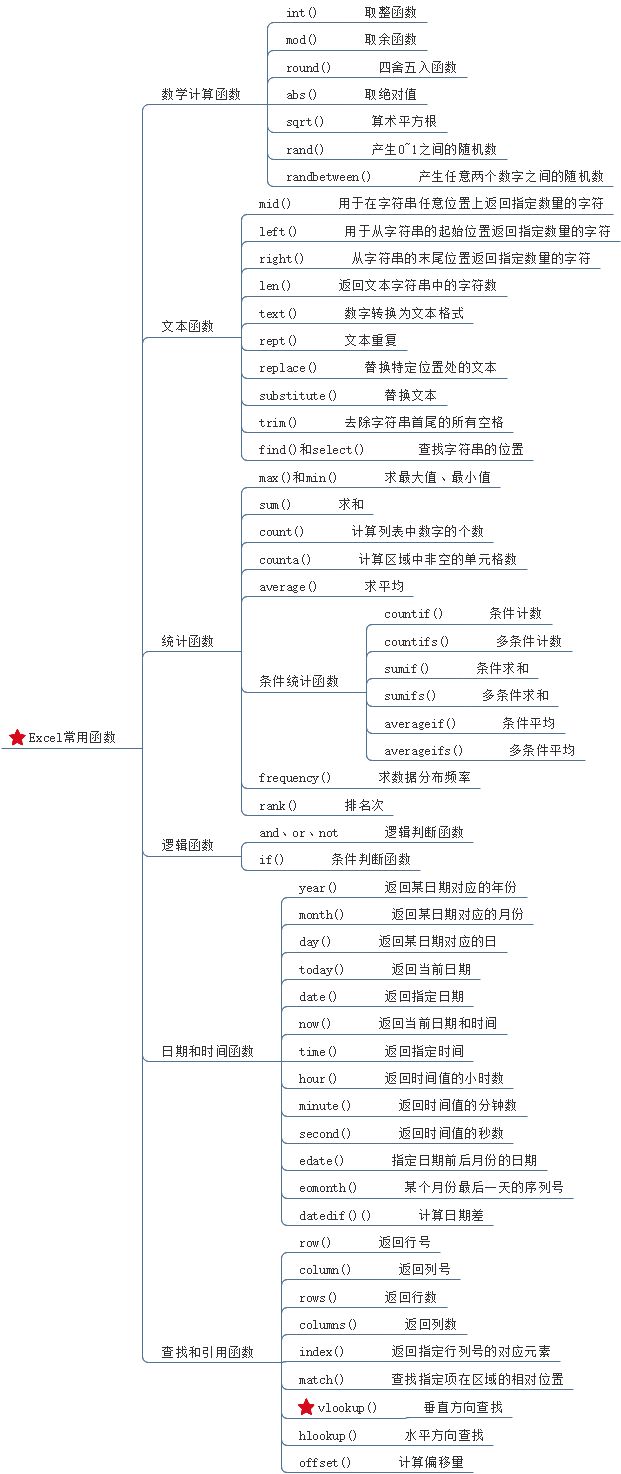
数组的表示方式
Excel中的数组是指一行、一列或多行多列的一组数据元素的集合,在Excel中用{}进行创建,其中同一行的元素用逗号“,”隔开,不同行的元素用分号“;”隔开。
如下图展示的是一个3行5列的数组:
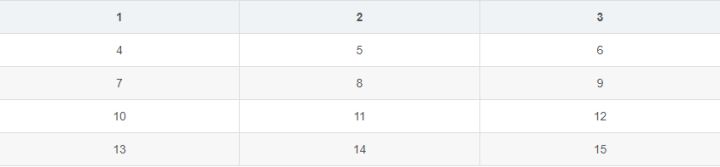
用Excel中的数组表达式表示就是:{ }
Excel中的数组运算
Excel中的数组运算和Python中numpy的数组对象类似,具有广播功能。
在Excel中,当两个数组的形状相同时,他们运算的方式是相同位置处的元素对应加减乘除。
那么,当两数组的形状不同时,是如何计算的呢?Excel可以转换这些形状不同的数组,使它们都具有相同的大小,然后再对它们进行运算。广播示意图如下所示:
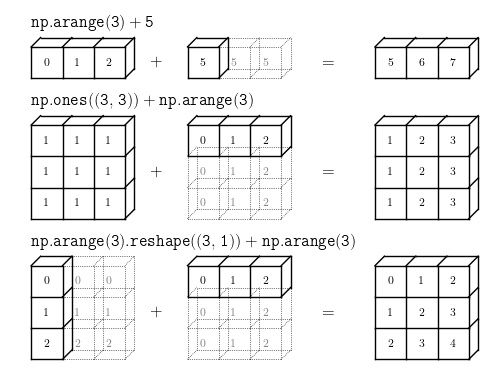
Excel数组公式的创建
了解了Excel中的数组表现形式和运算方式后,我们再来了解一下在Excel中如何来创建数组公式。在这里我们必须明确一点:Excel数组公式的创建不同于编程语言,并不是写完一行公式语句就完事了。下面我们以创建上文中的3行五列的常量数组为例,掌握数组公式的创建方式:
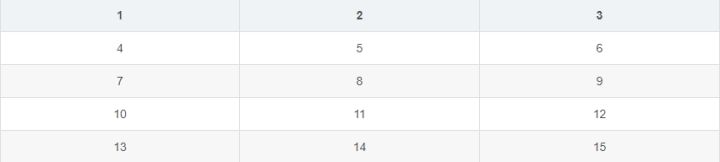
- 明确我们数组的形状,根据数组形状在Excel中选择相同形状的区域,即选择一个3行5列的区域;
- 在公式编辑器中输入数组表达式:= {
}
- 使用数组运算启动快捷键:Ctrl+Enter

Excel数组函数
在array数组型或vector向量类型的函数参数中使用数组,并返回单一结果时,不需要使用数组公式就能自动进行多项计算,如:SUMPRODUCT函数、FREQUENCY函数。
SUMPRODUCT函数的语法如下:
SUMPRODUCT函数返回对应的区域或数组的乘积之和。 默认运算是乘法,但加、减和除也可以。
= SUMPRODUCT (array1,[array2],[array3],...)
更多行业干货持续不断分享给大家,可以一直关注我们哟!
(1)大数据AI时代,所有职场人都在高薪奔跑,前往CDA网页:https://www.cda.cn/?seo

(2)微信搜索CDA小程序,手机端随时随地浏览最新资讯和优质课程:
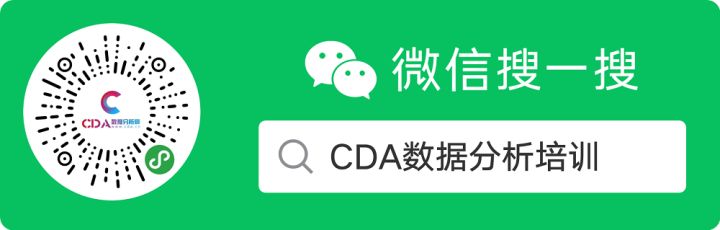





















 1071
1071

 被折叠的 条评论
为什么被折叠?
被折叠的 条评论
为什么被折叠?








